Как да направите бележка под линия във Vardo: как да вмъкнете бележка правилно в текста
Съдържание
- 1Как да се вмъкне бележка под линия в Вардо в средата на текста
- 2Как да сложим бележка под линия в Вардо в края на текста
- 3Как да се създаде бележка под линия в Вардо в съответствие с правилата за дизайн
- 4Форматиране на бележки под линия Word
- 5Как да направите номерирането на страниците на бележките под линия във Вардо
- 6Видеоклипове: как се правят бележки под линия във Вардо 2010 г.
По време на писането на дипломни курсове или в текста ще има думи, които може да не са ясни за читателя. За да може човек да разбере напълно смисъла на фразата, авторът трябва да знае как да добави бележка под линия, която да обясни значението на думата или фразата. Има определени правила за осъществяване на такива връзки.
Как да се вмъкне бележка под линия в Vardo в средата на текста
Преди да направите бележки под линия във Vorde 2007, трябва да решите какво ви трябва. Има няколко опции за поставяне на връзки: в средата на текста или в края. Ако искате да направите обяснение на същата страница като неясна дума, тогава трябва да изберете следния метод на изпълнение:
- В Word, уверете се, че файлът е в режим "оформление на страница". Ако не е активирана, тогава подходящата икона за превключване се намира в долния десен ъгъл на прозореца на програмата.
- Поставете курсора на мястото, където трябва да бъде включено обяснението в документа.
- Отидете в раздела "Връзки" в горното меню на редактора.
- Изберете групата бележки под линия,кликнете върху бутона "Постави".
- В избраното място в долната част на страницата се появява номерирана връзка, за да добавите долен колонтитул.
- Въведете съответния номер на връзката, като щракнете върху курсора върху полето.
- Въведете обяснителния текст.
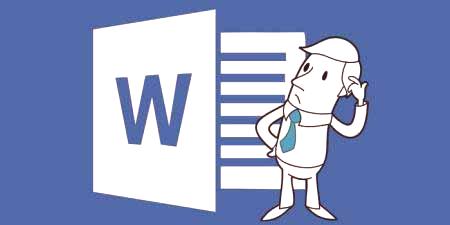
Този метод на изпълнение се нарича "page rank". Всеки път, когато създавате връзка на същата страница, те ще бъдат номерирани по ред. Ако преминете към следващия раздел на документа, отброяването ще започне първо. Ако ви е неудобно да използвате менюто на редактора, можете да създадете обяснение, използвайки комбинация от бързи клавиши. Задайте курсора на желаното място, след това натиснете Ctrl + Alt + F.
Как да се постави бележка под линия във Вардо в края на текста
- Поставете курсора на мястото, което ви е необходимо в бележката.
- Отидете в раздела Footer в горното меню.
- Намерете бутона "добавяне на бележка под линия".
- Редакторът заменя долния колонтитул чрез добавяне на хоризонтален разделител в края на документа. След това ще бъдат всички финални цитати, вмъкването на които е извършено в целия текст.
За да се направи такъв дизайн, има и комбинация от горещи клавиши CTR + ALT + D. Стилът на номериране на различните видове връзки ще бъде различен. Обикновените марки са арабски цифри, а краят е римски.Ако желаете, стилът може да се направи този, който ви подхожда с правилата на дизайна. При форматирането ще имате специален прозорец за редактиране, тук ще имате възможност да промените стила на окончателните, обичайни бележки в документа на Word.
Какви са крайните бележки под линия
Преди да можете да направите бележка под линия във Вардо, трябва да разберете техния вид, който е необходим за вашата работа. В съответствие с правилата за регистрация на курсова работа, дипломната работа трябва да бъде специфичен формат на бележките. Краят - връзката, която е поставена в самия край на документа, има един стил на дизайн, през целия списък използва последователно номериране.
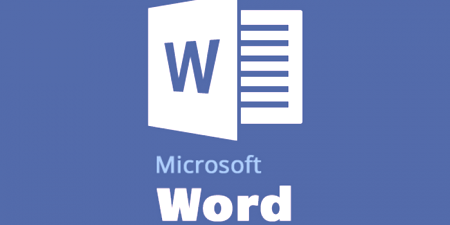
Как да се създаде бележка под линия във Вардо в съответствие с правилата за дизайн
Някои документи подлежат на определени изисквания и възможности за изпълнение на котировките. Вмъкнете обяснения в съответствие с определени правила. По-долу ще намерите пример за това как да направите бележка под линия във Voordi според правилата за регистрация за курса:
- Изпълнители. Трябва да ги инсталирате на същата страница, където е цитат (добавете описание, което да е под долния колонтитул). В края на обяснителната фраза се поставя малък брой (стил на дизайн, както в степента на математическото число).
- Срок. Номерът на обяснението се изписва в квадратните скоби веднага след цитата.
Бележките по договора се изпълняват с един интервал, независимо от този параметър в самия документ, шрифтът е с 1-2 единици по-малък от основния. Вътре вложката трябва да бъде същатаразмер, като текст. Обикновено се използва 14 Times New Roman. Обясненията могат да бъдат пълни или кратки, и двете опции за свързване са разрешени, освен ако кураторът изрично не посочва обратното.
Форматиране на бележки под линия Word
Ако вече знаете как да направите бележка под линия във Вардо, може да се наложи да промените формата на бележките. По правило те по подразбиране ще имат 10 размера на шрифта, които имат дял. Ако е необходимо, можете да промените тези параметри:
- Отидете в раздела за формат, изберете Стилове и форматиране. Отдясно на документа трябва да се покаже панел.
- Маркирайте икона или въведете текст за бележка. Връзката „Текст“ или „Значка“ трябва да се появи в горното поле на пробата в лентата на задачите.
- Поставете мишката върху това поле, изберете триъгълника, който ще отвори списъка с команди.
- Натиснете опцията "Редактиране". Ще се появи нов прозорец "Смяна на стил".
- Щракнете върху бутона "Форматиране" (в долната част на прозореца), щракнете върху инструмента, който искате да промените (Абзац, Шрифт и т.н.), направете промените.
- За да запазите тези промени за всички следващи документи, кликнете върху бутона "Добавяне на шаблон". След това можете да приложите към всеки текст.
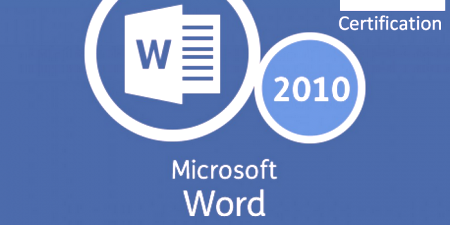
Как да се премахне бележка под линия
Стандартните настройки на оформлението създават разделител, който не винаги отговаря на автора на произведението. Ако е необходимо, можете да промените изгледа или да го премахнете изобщо. За да направите това, направете следното:
- Отидете в режим "Нормално" от менюто Изглед.
- Просто кликнете върху бутона Бележки.
- В прозореца намерете "Разделител за бележки".
- Можете да редактирате реда по ваш вкус или да го премахнете изобщо.
- Кликнете върху „Затвори“.
- За да възстановите разделителя, натиснете бутона "Нулиране".
По време на номерирането на бележката
Обикновено, последователното номериране се използва само за окончателни обяснения, но ако е необходимо, можете да направите такъв формат за обичайните бележки. Добавете тази функция, както следва:
- След въвеждането на инструкции за типа бележка трябва да отидете в раздела "Формат".
- Изберете знак, който определя вида на номерирането и бележката под линия.
- За последователното номериране изберете „Напред“.
- Когато поставяте връзки на всяка страница, трябва да въведете в полето "Номериране" желаната стойност в реда "Започнете с ...".
Промяна на формата на числата
Всеки вид дизайн на бележката под линия във Vardo има свой собствен номер на номерация. Ако е необходимо, можете да правите промени в стандартните настройки, както следва:
- Позицията на курсора трябва да съответства на раздела, в който форматът на бележката ще бъде променен. С ненарушен документ можете да го инсталирате на която и да е част от текста.
- Отворете секцията „Връзки“ и кликнете върху „Бележки под линия“.
- Изберете параметър.
- В секцията "Стая формат" направете необходимата опция.
- Кликнете върху „Приложи“.
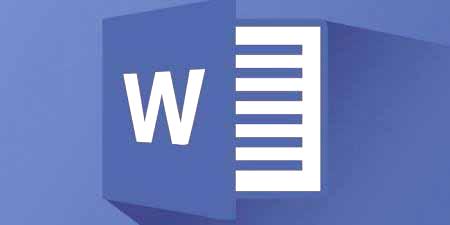
Как да се направи номерацията на страниците в бележките под линия във Вардо
Разграничаване на бележкитее, че започва всеки път на всяка страница. Например, на 12-те страници на документа, връзките имат последователност от 1, 2 и т.н. Ако трябва да промените стила на номериране на създаден преди това документ, направете следното:
- Отидете в секцията Опции за бележките.
- Изберете елемента "Номериране".
- Задайте стойности на всяка страница ».














